苹果怎么设置屏幕显示时间 苹果手机如何在主屏幕上显示日期
时间:2023-11-05 来源:互联网 浏览量:
苹果怎么设置屏幕显示时间,苹果手机作为一款颇受欢迎的智能设备,拥有许多实用的功能和设置,其中让用户在主屏幕上显示日期和时间的设置,无疑是提升用户体验的一项重要功能。对于那些时刻关注时间和日期的用户来说,这个设置能够方便地满足他们的需求。苹果手机如何进行屏幕显示时间和日期的设置呢?下面将为大家详细介绍。
方法如下:
1.首先,打开苹果手机界面,然后点击“设置”选项
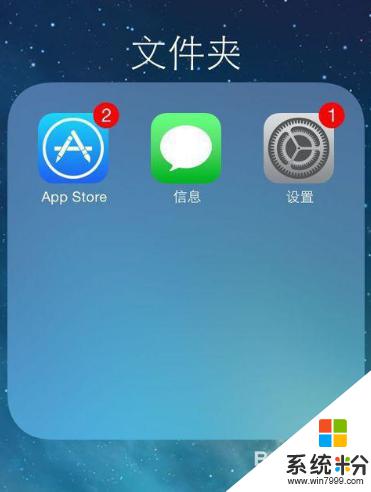
2.打开一个新的界面,在设置的界面中,点击“通用”选项
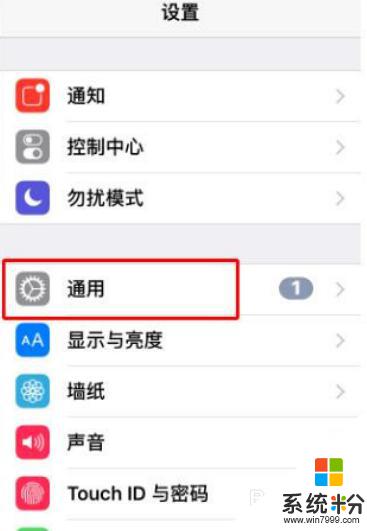
3.打开通用的界面,在通用的界面中,点击“日期与时间”选项
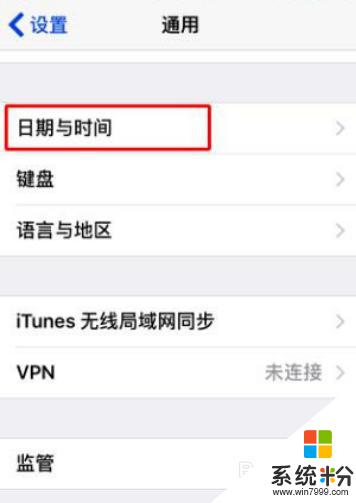
4.打开日期与时间的界面,在日期与时间的界面中。可以看到自动设置是开启的
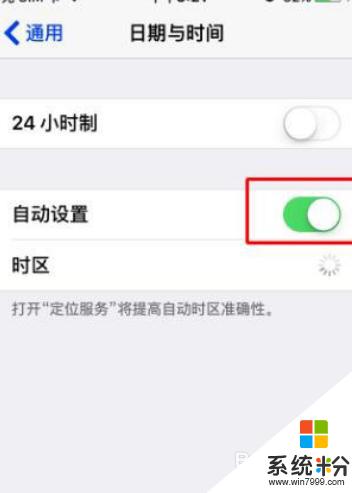
5.将“自动设置”后面的滑块关闭后,下凡出现日期和时间
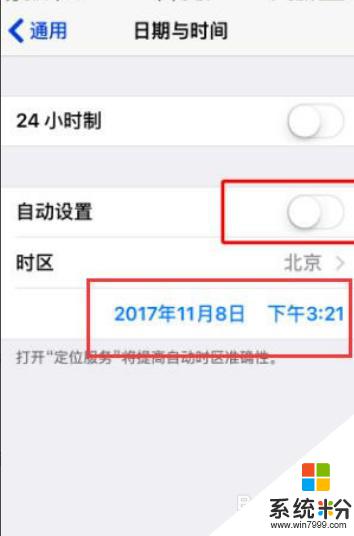
6.点击下面的时间,就会出现选择时间界面,我们修改即可。
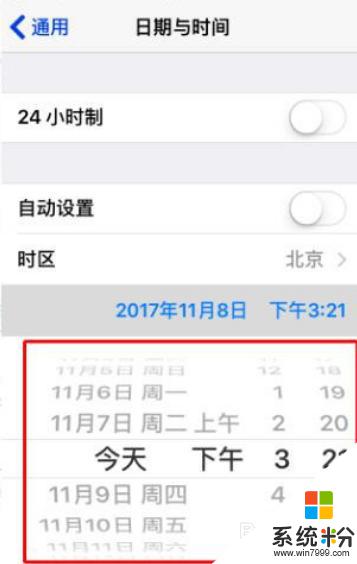
以上就是苹果设置屏幕显示时间的方法,如果您遇到了这种情况,可以按照我们提供的方法进行解决,我们希望这篇文章能够为您提供帮助。
我要分享:
相关教程
- ·苹果手机如何设置屏幕常亮 苹果手机怎么设置成屏幕常亮
- ·如何设置苹果手机锁屏时间 苹果手机锁屏时间设置方法
- ·怎样让手机桌面显示时间和天气 如何在手机屏幕上显示时间和天气
- ·iPad屏幕显示时间如何设置 iPad屏幕显示时间设置的方法
- ·苹果ipad锁屏不显示信息怎么设置 苹果ipad锁屏不显示信息设置的方法
- ·苹果4屏幕上的小白点是哪里来 在苹果4中想要设置屏幕小白点的方法
- ·戴尔笔记本怎么设置启动项 Dell电脑如何在Bios中设置启动项
- ·xls日期格式修改 Excel表格中日期格式修改教程
- ·苹果13电源键怎么设置关机 苹果13电源键关机步骤
- ·word表格内自动换行 Word文档表格单元格自动换行设置方法
